Csapatok kezelése¶
Megjegyzés
Az admin csoport tagjának kell lennie, hogy hozzáférjen ehhez a képernyőhöz.
Használja ezt a képernyőt a csapatok kezeléséhez. A csapatkezelés képernyő a Naptár menü Csapatok kezelése menüpontjában érhető el. Ezenkívül a kezelőképernyő elérhető az Erőforrás áttekintő és a Csapatügyintézők kezelése képernyőkről is.
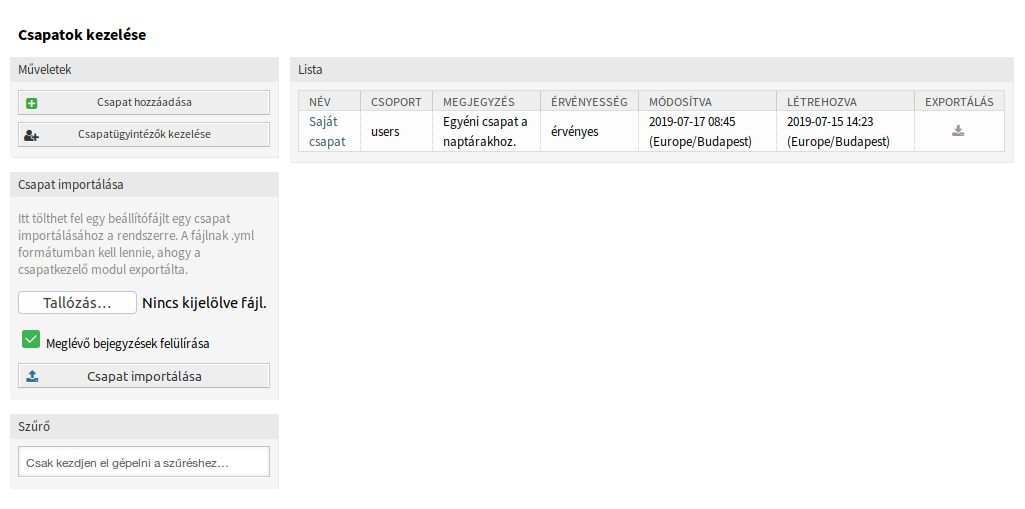
Csapatok kezelése képernyő
Csapatok kezelése¶
Egy új csapat létrehozásához:
- Kattintson a Csapat hozzáadása gombra a bal oldalsávban.
- Töltse ki a szükséges mezőket.
- Kattintson a Mentés gombra.
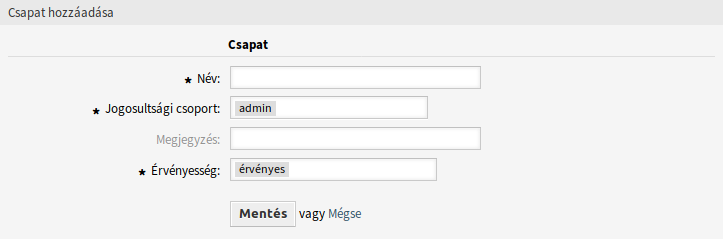
Csapat hozzáadása képernyő
Figyelem
A csapatok nem törölhetők a rendszerből. Azonban kikapcsolhatók az Érvényesség beállítás érvénytelen vagy átmenetileg érvénytelen értékre állításával.
Egy csapat szerkesztéséhez:
- Kattintson egy csapatra a csapatok listájában.
- Módosítsa a mezőket.
- Kattintson a Mentés vagy Mentés és befejezés gombra.
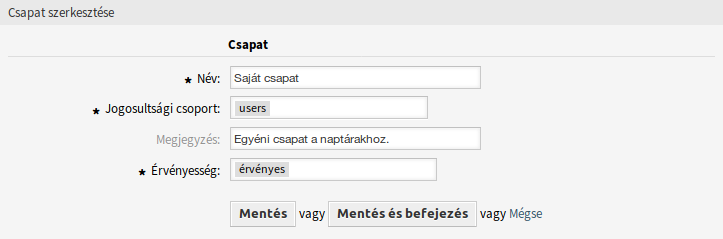
Csapat szerkesztése képernyő
Csapatügyintézők kezeléséhez:
- Kattintson a Csapatügyintézők kezelése gombra.
- Rendeljen ügyintézőket a csapatokhoz és fordítva a Csapatügyintézők kezelése képernyőn.
Egy csapat exportálásához:
- Kattintson az exportálás ikonra az áttekintő táblázat utolsó oszlopában.
- Válasszon egy helyet a számítógépén az
Export_Team_Csapatnév.ymlfájl mentéséhez.

Csapat exportálása képernyő
Egy csapat importálásához:
- Kattintson a Csapat importálása felületi elem Tallózás… gombjára a bal oldalsávban.
- Válasszon egy előzőleg exportált
.ymlfájlt. - Kattintson a Meglévő bejegyzések felülírása jelölőnégyzetre, ha felül szeretné írni a meglévő csapatokat.
- Kattintson a Csapat importálása gombra.
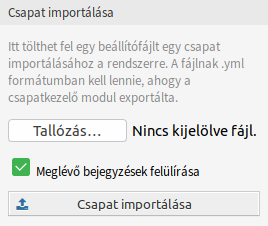
Csapat importálása felületi elem
Megjegyzés
Ha több csapat van hozzáadva a rendszerhez, akkor használja a szűrődobozt egy bizonyos csapat megkereséséhez azáltal, hogy egyszerűen begépeli a nevét a szűrőbe.
Csapat beállításai¶
A következő beállítások akkor érhetők el, ha hozzáadja vagy szerkeszti ezt az erőforrást. A csillaggal jelölt mezők kitöltése kötelező.
- Név *
- Ennek az erőforrásnak a neve. Bármilyen típusú karakter beírható ebbe a mezőbe, beleértve a nagybetűket és a szóközt is. A név megjelenik az áttekintő táblázatban.
- Jogosultsági csoport *
- Ügyintézői csoportok, amelyek kezelhetik a csapatot. Teljes hozzáférés szükséges ehhez a csoporthoz mindenkinek, hogy képes legyen kezelni a csapatot és annak ügyintézőit, valamint hozzá tudja rendelni azokat erőforrásokként az időpontokhoz.
- Megjegyzés
- Adjon további információkat ehhez az erőforráshoz. Mindig ajánlott egy teljes mondattal kitölteni ezt a mezőt az erőforrás leírásaként a jobb érthetőségért, mert a megjegyzés is megjelenik az áttekintő táblázatban.
- Érvényesség *
- Állítsa be ennek az erőforrásnak az érvényességét. Minden erőforrás csak akkor használható az OTRS-ben, ha ez a mező érvényes értékre van állítva. Ennek a mezőnek az érvénytelen vagy átmenetileg érvénytelen értékre állításával letiltja az erőforrás használatát.